ps做发光海盗图效果(3)
来源:思缘论坛
作者:aa134212
学习:4663人次
11.新建一个图层,画一个正圆填充白色,选中图层1,右键复制图层样式,再回到正圆图层粘贴图层样式。再双击图层调出图层样式,参数设置如图H,效果如图H1
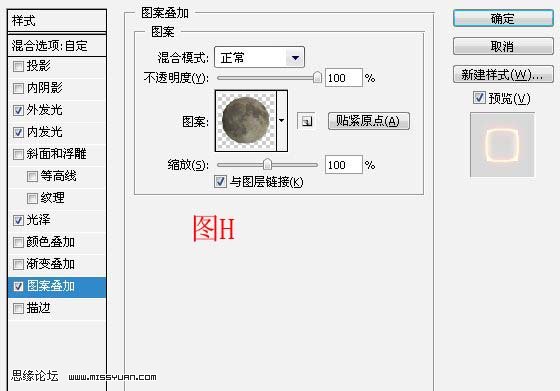

12.类似步骤7的方法,完成效果如图I。

13.新建图层,刷上星光笔刷,设置为外发光。完成最终效果。

学习 · 提示
相关教程
关注大神微博加入>>
网友求助,请回答!







